

| Name | ImageSizer |
| Version | 5.0.3 |
| Plattform | Joomla! 5.x / 4.x |
| Typ | Plugin |
| Format | zip (552,62 KB) |
| Downloads | 42.144 |
| Lizenz | GPLV3 & reDim LV1 |
| Stand | 10. Jan 2025 |
Kostenloser Download
Laden Sie sich die Datei hier kostenlos herunter. Klicken Sie auf den unteren Button.
DownloadHier gelangen Sie zur ImageSizer-Version für Joomla! 3.x:
Mit unserem Plugin ImageSizer können Bilder auf einer Webseite ganz einfach und unkompliziert skaliert werden. Per Klick auf ein skaliertes Bild wird dieses vergrößert in einer Lightbox dargestellt. So ist es mit unserem Plugin beispielsweise möglich, ohne viel Aufwand, eine kleine Bildergalerie zu erstellen. Ist unser Imagesizer erst einmal in einem Joomla System installiert wird er in jedem Beitrag aktiv, der kleiner skalierte Bilder aufweist.
Lösen Sie schnell und unkompliziert typische Bildprobleme wie zu große Dateien oder ungünstige Dateinamen mit Leerzeichen, Sonderzeichen oder Umlauten – diese Zeiten sind vorbei! Bilder können direkt beim Upload automatisch in das WebP-Format konvertiert werden, damit Ihre Webseite schneller lädt und eine bessere Performance erzielt.
Das Beste: Ihre Kunden müssen sich keine Sorgen mehr über übergroße Bilder machen, denn Größen, Dateinamen und Formate werden automatisch optimiert.
FAQ
Ja, wir bieten aktuell eine Dokumentation des ImageSizers (Joomla! 3-Version) in zwei Sprachen an (DE/EN). Die Dokumentation bietet Ihnen eine Installationsanleitung und klärt Sie zu den einzelnen Funktionen und Einstellungsmöglichkeiten auf.
- ImageSizer Dokumentation (DE)
- ImageSizer Documentation (EN)
Die Dokumentation für die Joomla! 5-Version ist bereits in Arbeit.
Sie dürfen den ImageSizer auf so vielen privaten und kommerziellen Webprojekten verwenden wie Sie möchten.
Sollten Probleme bei der Installation oder Einrichtung des ImageSizers auftreten, bitten wir Sie, sich mit unseren Problemlösungen und unserer Plugin-Dokumentation vertraut zu machen. Sollte dies nicht helfen und nach gründlicher Eigenrecherche immer noch Komplikationen auftreten, helfen wir Ihnen gerne weiter.
Sehr oft kommt es vor, dass der ImageSizer bei einer lokalen Installation nicht funktionstüchtig ist, er aber einwandfrei funktioniert sobald die Webseite live geschaltet wird. Bitte testen Sie unser Plugin immer online unter Realbedingung, denn dafür wurde das Plugin entwickelt. Wir empfehlen keine lokalen Installationen sondern immer das Arbeiten auf einer Subdomain, diese können Sie per htaccess Passwortschutz vor unerwünschten Blicken schützen.
Geben Sie Ihrem Bild einfach die Klasse „nolightbox“, dann wird bei diesem Bild keine Lightbox aktiviert.
Hier ein Beispiel:
<img class="nolightbox" src="/images/testbild.jpg" alt="Testbild" width="120" height="120" />
Entweder Sie lassen das Bild in seiner Original Größe oder Sie geben dem Bild die Klasse „nothumb“, dann wird kein Thumb generiert.
Hier ein Beispiel:
Wenn der ImageSizer in Modulen nicht angezeigt wird bzw. nicht funktioniert, dann versuchen Sie eine der folgenden Problemlösungen.
Lösung 1
Gehen Sie in das Backend (/administrator) Ihrer Joomla! Webseite und gehen Sie auf den Menüpunkt "Erweiterungen -> Plugins". Suchen Sie den ImageSizer über die Suchleiste und klicken Sie auf den Plugin-Namen. Anschließend gehen Sie auf den Reiter Experten-Optionen und wählen Sie bei Plugin-Event die Option OnAfterRender. Dies ist eine von zwei Möglichkeiten, um das Problem mit dem ImageSizer zu lösen.
Lösung 2
Erstellen Sie ein neues Modul Eigene Inhalte (Leeres Modul) und setzen Sie unter dem Menüreiter "Optionen" den Punkt Inhalte vorbereiten auf Ja. Dies ist eine zusätzliche Möglichkeit, um das Problem mit dem ImageSizer zu lösen, wenn Sie nicht das Plugin-Event auf OnAfterRender setzen möchten.
Evtl. sind Ihre hoch geladenen Bilder einfach zu groß, dadurch wird der ImageSizer-PHP-Script einfach automatisch von Ihrem Provider gestoppt, da dieser zu viel Leistung beansprucht und zu lange braucht.
Sie sollten Ihre Bilder grundsätzlich für das Web optimieren und nicht gleich von Ihrer Digitalkamera hochladen, da diese Bilder immer sehr groß sind. Des weiteren kann es aber auch irgendwo ein PHP-Fehler dafür verantwortlich sein. Wenn bei Ihnen die PHP-Fehlermeldungen deaktiviert sind, erhalten Sie nur eine weiße bzw. leere Seite.
Per Befehl ist es möglich alle Bilder eines Verzeichnisses/Unterordners in einen Inhalt zu laden. Möchte man beispielsweise 20 oder mehr Bilder in einem Beitrag darstellen, müsste man alle Bilddateien einzeln hinzufügen. Das kostet unnötige Zeit und um genau dies zu umgehen haben wir hierfür einen kleinen Befehl, der dies für Sie erledigt.
- Öffenen Sie den gewünschten Beitrag im Joomla! System
- Schalten Sie den Editor aus
- Fügen Sie folgenden Code an der gewünschten Stelle ein: {imagesizer path="images/ihrordner" class="xyz"}
- Klicken Sie auf "Speichern" oder "Speichern & Schließen", alle Bilder aus dem Verzeichnis werden nun hereingeladen.
Zwei kurze Erklärungen
- path="images/ihrordner"
Dieser Parameter gibt den Dateipfad an, wo sich die Bilder zum einbinden befinden. Der dort eigegebene Bildpfad muss korrekt sein.
- class="xyz"
Dieser Parameter ist optional und muss nicht angegeben werden. Ist dieserer von Ihnen gesetzt, erhält jedes einzelne Bild diese CSS Klasse. Im Beispiel oben würde jedes Bild mir der CSS Klasse "xyz" versehen werden.
Hier gibt es Probleme mit den verschieden JavaScripten. Andere Erweiterungen oder auch Ihr installiertes Template nutzen JavaScripte welche evtl. mit dem eingestellten Lightbox-Script im ImageSizer kollidieren.
Es könnte aber auch Fehler in den verwendeten JavaScripten Ihres Templates oder Erweiterungen sein. Wählen Sie im ImageSizer eine andere Lightbox aus, evtl. funktionieren andere eingestellten Lightboxen besser. Zum Test können Sie andere Templates im Joomla! aktivieren um zu prüfen, ob die Lightbox hier funktioniert. Es gibt schlecht programmierte Templates, welche die Standard Joomla!-Befehle zum Einbinden von wichtigen JavaScripte und CSS-Files nicht nutzen, dadurch kommt es zu Schwierigkeiten beim laden dieser Dateien.
Evtl. haben Sie Bilder außerhalb eines Inhaltes kleiner skaliert, dadurch wird das nötige Plugin-Event nicht ausgelöst.
Sollte das der Fall sein, können Sie in den ImageSizer-Einstellung das Plugin-Event von „onContentPrepare“ auf „onAfterRender“ einstellen. Alternativ gibt es auch noch die Möglichkeit bei einem "Custom Modul" die Basis-Option auf "Inhalte vorbereiten" auf "Ja" einzustellen.
Wer nur ausgewählte Bilder mit dem ImageSizer anpassen oder skalieren will, der muss die anderen Bilder ausschließen. Dazu benötigt man folgende Befehle:
<img class="nothumb" src="/bildname.jpg" alt="Testbild" width="120" height="120" />
/* Es wird keine Lightbox und auch kein Thumb erstellt */
<img class="nolightbox" src="/bildname.jpg" alt="Testbild" width="120" height="120" />
/* Es wird keine Lightbox erstellt aber ein Thumb wird erstellt */
Somit wird das Plugin für bestimmte Bilder deaktiviert und gilt ansonsten für alle anderen Bilder wie gewohnt.
Das Problem sind hier meistens die Zugriffsrechte.
Prüfen Sie mit Ihrem FTP-Programm, ob die Bilder genügend Zugriffsrechte haben. Des Weiteren brauchen folgende Ordner und auch die jeweiligen Unterordner genügend Schreibrechte: „images“ , „cache“. Sollten Sie für die generierten Bilder in den ImageSizer-Einstellungen einen anderen Ordner angegeben haben, braucht dieser Ordner auch genügend Schreibrechte.





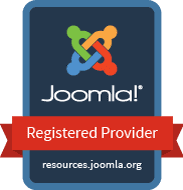

 | © 2025 reDim GmbH
| © 2025 reDim GmbH